如何使用HY-Plugins的多样本切片器插件HY-Slicer2④
这是我第二次使用 HY-Slicer2。
这是在“Step FX”和“Multi FX”之前使用“Grid SEQ”的方法。
在本操作方法系列中,我们计划解释以下内容:
(过程中可能会有变化)
·如何使用“Sampler”和“TrackFX”
·如何使用“切片器”
・“Grid SEQ”的使用方法(本文)
・如何使用“Step FX”和“Multi FX”
・如何从 DAW 中使用 MIDI 控制模式
您可以在下面购买。
以下文章将在发售期间更新。 (优惠券正在发放中)
如何使用“网格SEQ”
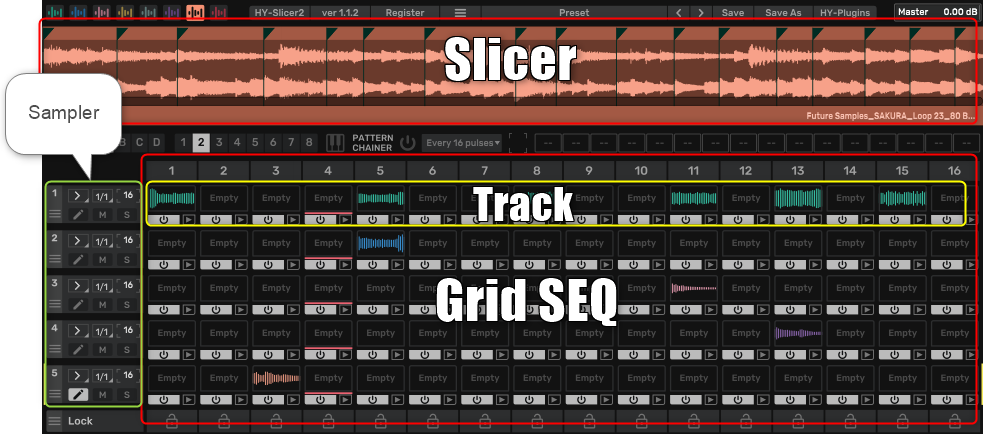
您可以将切片样本分配给采样器/音序器轨道。您可以为每个网格步骤设置不同的切片样本。因此,每个轨道最多可以使用 1 个不同的切片。
放置在“轨道”上的切片将根据与“轨道”关联的“Samper”设置发出声音。
如何使用“桑普”这篇文章を指して下さい。
在下面的视频中,“Samper”的设置已更改。
减少“Hold”时间以缩短切片播放时间,更改“Filter”的“Cutoff”和“Reso”以缩小声音的频段,并使用“Send Delay”和“Send Reverb”来延迟和混响仅应用于切片。
您可以通过拖放轻松移动切片。
然后输出通过“Track FX”、“Multi FX”(如果有设置),最后通过“Master FX”。
该区域将在下一篇文章中进行解释。
如何使用轨迹
“Slicer”和“Grid SEQ”是独立的しています。
“采样器”和“音轨”是配对的。它已成为。
作为图像,“Slicer”就像用波形编辑软件对波形进行切片,然后拖放到“Grid SEQ”的“Track”中。
因此,您可以将八个“切片器”中任意一个的切片拖放到五个“Grid SEQ”的“轨道”上来放置它们。
我准备了一个视频。
编辑拖放切片
拖放的切片可以通过右键单击进行剪切、复制和粘贴。
由于这部分保持不变,我将简短地解释一下。
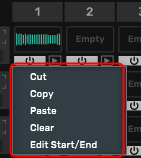
“编辑开始/结束”显示一个编辑屏幕,您可以在其中调整波形的开始和结束。
双击切片时也会发生同样的情况。
您还可以缩放。
我准备了一个视频。
可以通过在 Win 上按 Ctrl + 拖动或在 Mac 上按 ALT + 拖动来复制切片。
我们还在这里准备了一个视频。
您可以轻松排列相同的切片并对最后一个切片应用延迟。
网格和音序器控件
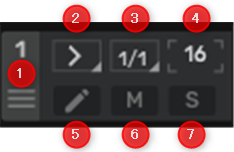
① 可以进行网格移动/清除。
②方向:设置序列运行的方向。
③速度:设置序列速度。
④步长:设置序列步长。
⑤编辑:打开采样器参数编辑面板。
⑥静音:将曲目静音。
⑦独奏:独奏一个曲目并使其他曲目静音
我准备了一个视频。
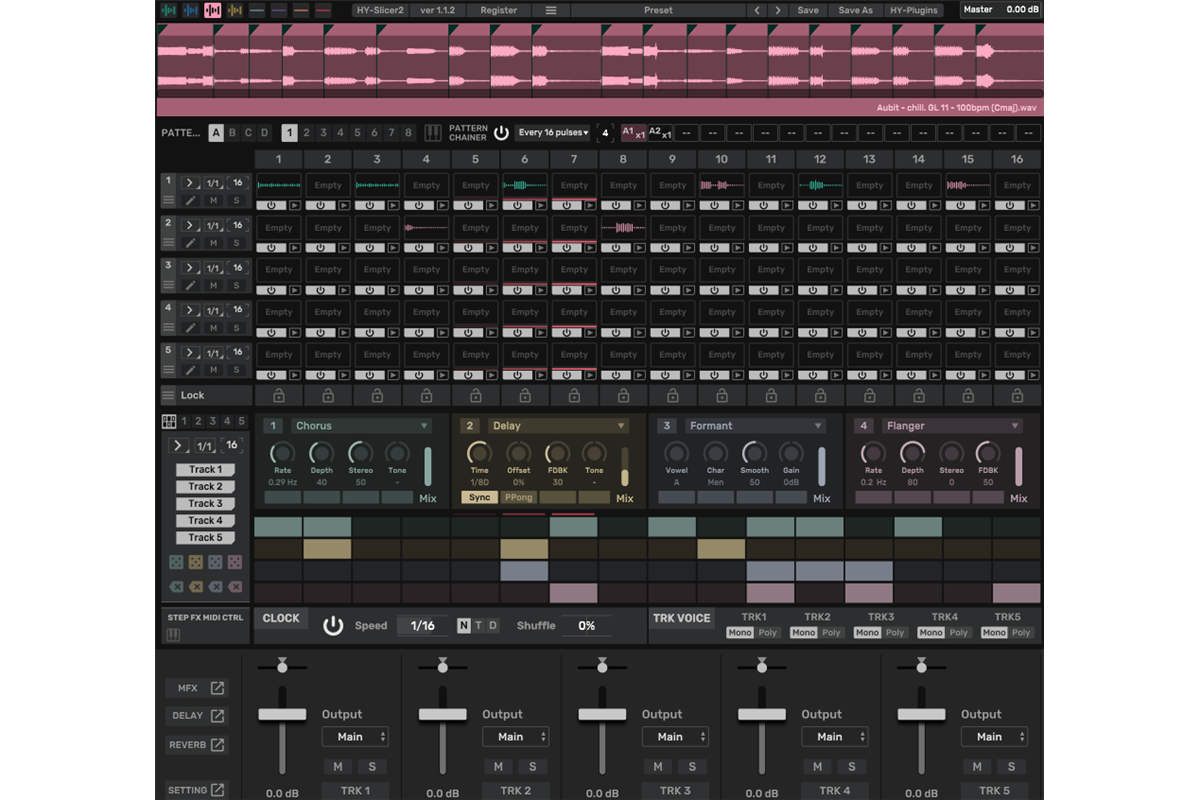

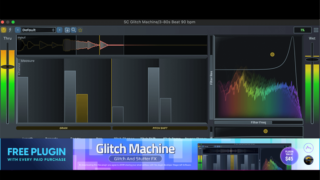
![[$42] HY-Plugins 的多切片器插件 HY-Slicer 2 特价(30% OFF) 4 2023年11月22日13时16分53](https://chilloutwithbeats.com/wp-content/uploads/2023/11/2023-11-22_13h16_53-320x180.png)

![[免费] 隆重推出 Maim,一款真正的 Lo-Fi 插件,可实现较差的 MP3 音质 20 2024年01月22日12时59分56](https://chilloutwithbeats.com/wp-content/uploads/2024/01/2024-01-22_12h59_56.png)
评论